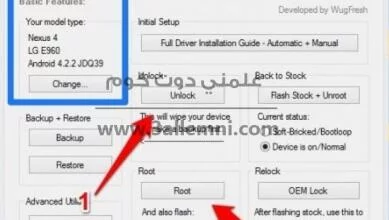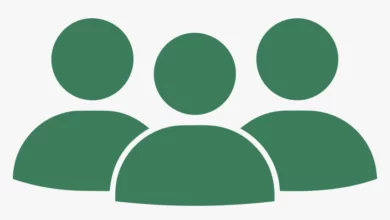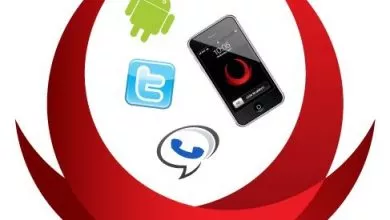تخطي حماية جوجل بعد الفورمات (Google Account bypass)
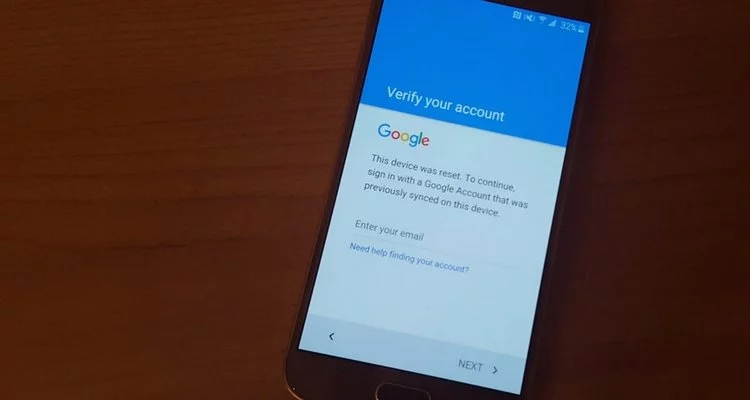
تخطي حماية جوجل بعد الفورمات ، قامت شركة جوجل باعتماد نظام جديد لحماية الهواتف المسروقة، وذلك بعد إصدارها المباشر لأندرويد 5 تحاكي بذلك أجهزة الأيفون.
حيث أنه لا يتم فتح الهاتف إلا عن طريق القيام بإدخال البريد الإلكتروني الخاص بالمالك، والذي سبق تشغيل الجهاز به وذلك للتأكد من هوية مالك الهاتف الحقيقي.
ولكن في بعض الحالات قد نلجأ لتخطي هذه الحماية إذا كنا لا نستطيع تذكر البريد الإلكتروني، وهذه الخطوة لا يمكن عملها بسهولة إلا في هواتف سامسونج أو الهواتف التي يتوفر بها نظام أندرويد 5 من المصنع.
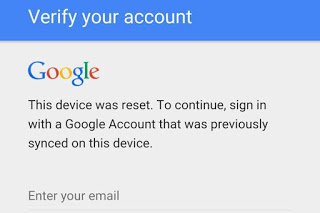
تخطي حماية (Google Account bypass)
في حالة نسيان البريد الإلكتروني الذي تم تسجيله على الهاتف عند تشغيله أو كلمة المرور الخاصة به، وذلك بعد حذف جميع بيانات الهاتف أو تم عمل إعادة ضبط مصنع له لن يتم فتح الهاتف.
وفي هذه الحالة نلجأ لطريقة أخرى لفتح الجهاز وذلك عن طريق تخطي حماية جوجل، وذلك باستخدام بعض البرامج والتطبيقات التي تمكنا من ذلك.
ولكن لا يمكن عمل هذا التخطي إلا بشروط معينة أهمها أن الهاتف يدعم نظام أندرويد5، وسنقوم بشرح طريقة التخطي في الخطوات التالية والمرفقة بالصور لدعم الشرح.
خطوات تخطي حماية جوجل بعدالفورمات (Google Account bypass)
لمعرفة كيفية تخطي حماية جوجل بعد الفورمات (Google Account bypass)، تابعوا معنا الخطوات التفصيلية الآتية:
الخطوة الأولى
نقوم بتحميل تطبيق (Real Term) من الكمبيوتر ثم نقله إلى بطاقة ذاكرة خارجية ثم نقوم بتوصيله بالهاتف، أو على فلاش USB ويتم توصيلها على الهاتف عن طريق سلك OGT.
الخطوة الثانية
نقوم بفتح تطبيق (Real Term) من جهاز الكمبيوتر الخاص فتظهر صفحة البرنامج على الشاشة كما هو مبين بالصورة التالية.
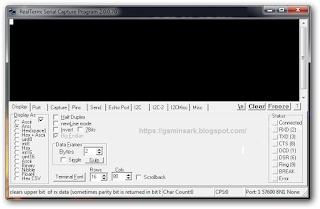
الخطوة الثالثة
نقوم بالضغط على منفذ تبويب وتحويله إلى هاتفك بالضغط على change
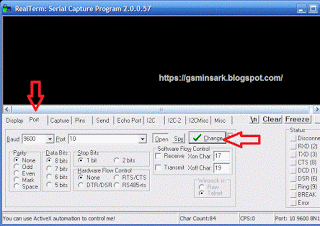
الخطوة الرابعة
بعد ذلك نقوم بالضغط على خيار (send)
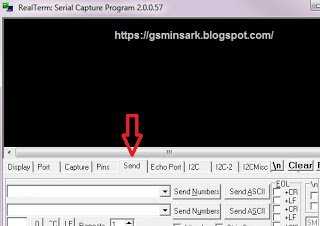
الخطوة الخامسة
في هذه الخطوة نقوم بكتابة هذا الكود (code: at+creg?\r\n ) في أول خانة أمام خانة إرسال الأرقام.
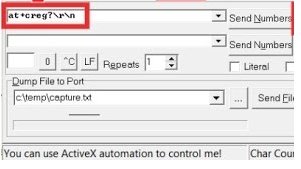
الخطوة السادسة
بعد التأكد من إدخال الكود بشكل صحيح نقوم بالضغط على خيار Send) ASCII).
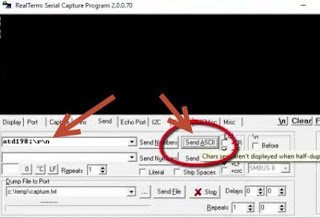
الخطوة السابعة
بعد إرسال الكود سيتم تلقي مكالمة هاتفية على الهاتف المراد فتحه وعندها نقوم بتلقي المكالمة، ثم إنهاء الاتصال في الحال.
ثم نضغط على خيار إنشاء جهة اتصال، وعندها تظهر لنا نافذة جديدة تسأل عن إمكانية السماح لجهات الاتصال بالدخول على الصور والوسائط.
فنقوم عندها باختيار (Allow)، وعندها تظهر أمامنا شاشة أخرى نمررها للأسفل ونضغط على (Scan Business Card).
فيقوم الهاتف بعرض مجموعة من الشروط والأحكام عليك الموافقة عليها.
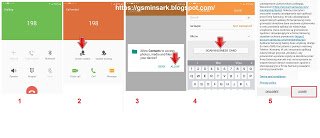
الخطوة الثامنة
بعد الموافقة في الخطوة السابقة تظهر لنا شاشة أخرى نضغط على(search) المتواجدة بأعلى الصفحة.
ثم نقوم بتحميل ملفات تطبيق (App ES File Explorer)، ثم نقوم بتسجيل الدخول عن طريق أي حساب لسامسونج.
نقوم بفتح الملفات التي تم تحميلها وإدراج(Micro SD Card) مع تطبيق (FRP Bypass App).
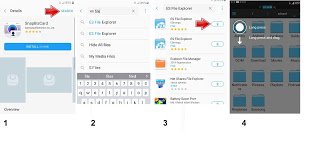
الخطوة التاسعة
نقوم باختيار ملف SD Card ثم نقوم بالضغط على تطبيق FRP App الذي تم تحميله في الخطوة السابقة.
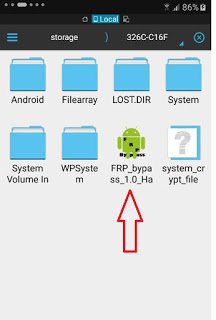
الخطوة العاشرة
نقوم بتثبيت تطبيق FRP Bypass عن طريق الضغط على settings فتظهر صفحة أخرى نضغط على Ok ثم اختيار تثبيت وبذلك نكون قد فعلنا البرنامج.
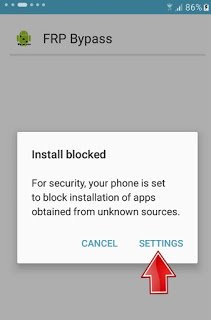
الخطوة الحادية عشر
نقوم بتشغيل التطبيق عن طريق الضغط على Open
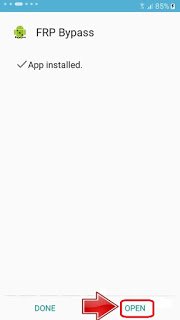
الخطوة الثانية عشر
نختار button more ثم نضغط على Browsersign-in
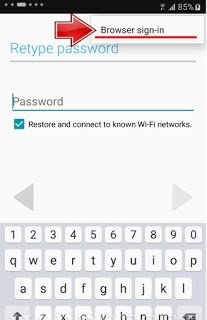
الخطوة الثالثة عشر
نقوم بتسجيل حساب جوجل الجديد ثم نقوم بإعادة تشغيل الهاتف من جديد.
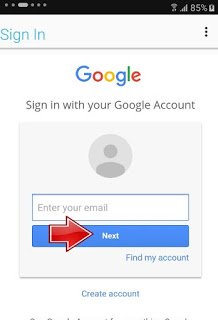
وفي ختام موضوعنا عن تخطي حماية جوجل بعد الفورمات، فعليك اتباع جميع الخطوات السابقة بكل دقة حتى تتخطى حماية جوجل بنجاح.